Смена шрифта всегда была сложной задачей. Каждый раз, когда шрифт устанавливался в любой системе, это было общесистемным изменением, всегда требовалось права администратора. Таким образом, любой обычный пользователь, который хочет изменить шрифты на своем ПК, не может этого сделать, и то же самое относится к общему школьному или рабочему ПК. Однако это изменилось, начиная с Windows 10 v1809. Теперь вы можете устанавливать и изменять шрифты в Windows 10 без прав администратора.
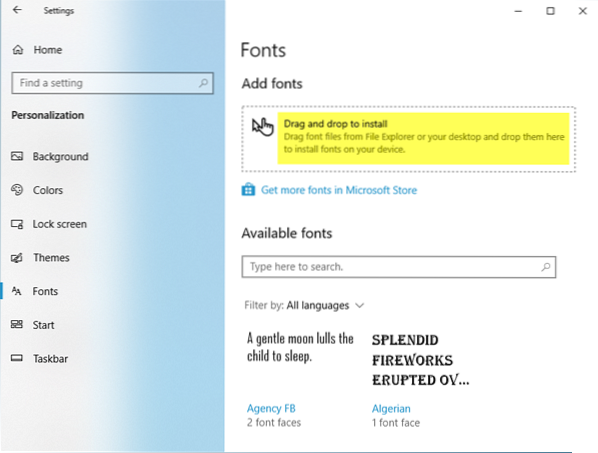
Устанавливайте и меняйте шрифты только для себя в Windows 10
Раньше всякий раз, когда вы щелкали правой кнопкой мыши по любому шрифту и пытались установить шрифт, вам открывалось диалоговое окно UAC. После утверждения администратором это привело к изменению. Мы знаем, что вы можете установить шрифты из Microsoft Store, для чего не требуется разрешение администратора. Эта функция была расширена для установки любых сторонних шрифтов, и вы можете установить шрифт только для себя.
Щелкните правой кнопкой мыши файл шрифта в проводнике. У вас будет два варианта. Во-первых, это «Установить для всех пользователей«, И с разрешения администратора вы можете установить его для всех пользователей. Второй был бы простым Установить. Он установит шрифт только для этого пользователя.

В сценариях, где шрифт находится в сжатой папке, контекстное меню отсутствует.е. доступные параметры щелчка правой кнопкой мыши. Однако если дважды щелкнуть файл шрифта в сжатой папке, он откроется в средстве предварительного просмотра шрифтов. В предварительном просмотре будет кнопка «Установить».
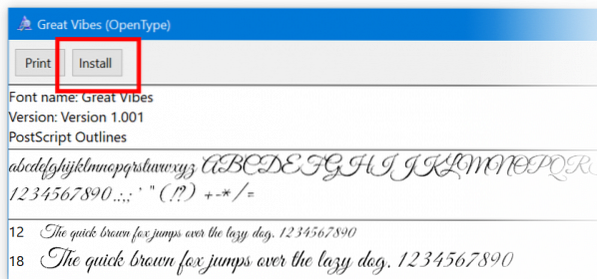
Что в этом особенного Установить кнопка в том, что здесь нет значка безопасности. В предыдущей версии это было то же самое, что и контекстная кнопка, и для ее установки требовалось разрешение администратора. И да, это была общесистемная установка. Теперь, когда значок безопасности исчез, вы можете установить его, и шрифт будет установлен только для вашей учетной записи.
Если для вас это звучит в новинку, это потому, что большинство ПК с Windows 10 являются однопользовательскими.
Это действительно хорошая новость для сторонних разработчиков шрифтов, особенно платных. Теперь любой пользователь сможет установить его только для себя и не будет нуждаться в помощи.
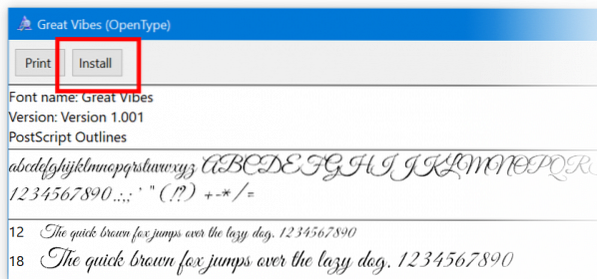
 Phenquestions
Phenquestions


